Mange Magnavox TV-modeller er udstyret med forskellige porte, herunder HDMI, USB, VGA og Ethernet. Når du tilslutter en ekstern enhed via HDMI-porten, skal du skifte indgangen på dit Magnavox TV ved hjælp af fjernbetjeningen. Det er dog også muligt at ændre indgangen på dit Magnavox TV uden en fjernbetjening, og vi guider dig til, hvordan du gør det i det følgende afsnit.
Justering af input på et Magnavox TV ved hjælp af enhedens knap
De nye modeller af Magnavox Smart TV’er fungerer på Roku OS. Hvis du bruger et Magnavox Roku-tv, skal du kigge efter en tænd/sluk -knap placeret under logoet eller nederst til venstre, højre eller bag på tv’et. Denne knap giver dig mulighed for at tænde eller slukke for tv’et, ændre input og få adgang til startskærmen.
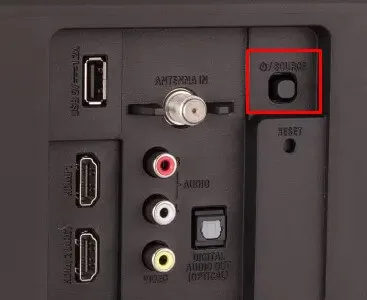
1. Tryk længe på tænd/sluk -knappen på dit Magnavox TV for at tænde det.
2. Tryk kort på tænd/sluk -knappen for at få menuen frem.
3. Naviger i indstillingerne ved at trykke gentagne gange på tænd/sluk -knappen for at fremhæve det ønskede input.
4. Hvis du ikke bekræfter dit valg ved at trykke på tænd/sluk -tasten igen efter at have fremhævet et input, registreres det automatisk som dit endelige valg.
Dit Magnavox Roku TV skifter til den valgte indgang.

For andre Magnavox-modeller, der bruger Linux-operativsystemet, finder du en dedikeret SOURCE- knap nederst til højre på TV’et. Tryk blot på denne knap for at få adgang til input-menuen, og brug derefter CH+/- knapperne til at rulle og vælge din foretrukne input.
Skift indgange på et Magnavox TV ved hjælp af Remote App
Hvis du har et Magnavox Roku TV, kan du downloade The Roku App på din smartphone for at fungere som en virtuel fjernbetjening. Sørg for, at både din smartphone og Magnavox TV er forbundet til det samme Wi-Fi-netværk. Bagefter skal du konfigurere og parre Roku-appen med dit tv, og tryk derefter på fjernbetjeningsikonet . Når fjernbetjeningsgrænsefladen dukker op, skal du navigere til startskærmen på din Magnavox Roku og vælge dit ønskede input fra højre panel.
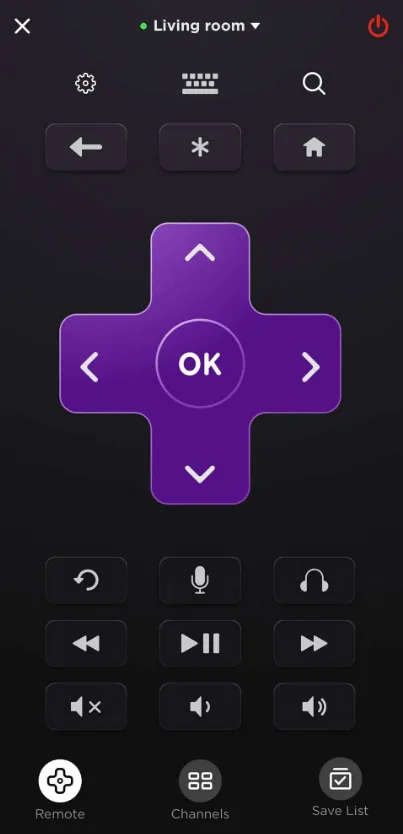
Ejere af ældre Magnavox TV-modeller kan bruge IR-fjernapps til kontrol. Før du downloader, skal du sikre dig, at din Android-enhed har en indbygget IR-blaster . Åbn den IR-baserede Magnavox fjernbetjeningsapp, ret din telefon mod tv-sensoren, og tryk på tænd/sluk -knappen. Hvis tv’et slukker, er appen klar til brug. Du kan derefter trykke på Kilde- eller Input- ikonet for at skifte input uden besvær.
Ændring af input på Magnavox TV med et tastatur eller en mus
Du kan også justere tv-indgangen ved hjælp af en trådløs mus eller et tastatur. For at starte skal du indsætte musens eller tastaturets dongle i en af dit tv’s USB-porte. Når den er tilsluttet, vises en markør på Magnavox TV-skærmen. Brug denne markør til at navigere til afsnittet Indgange i hovedmenuen, så du nemt kan ændre inputkilden på dit Magnavox TV.
Skifter input på Magnavox TV med stemmekommandoer
Med Magnavox Roku TV’er kan du ændre inputkilden ved hjælp af stemmekommandoer. Først skal du sikre dig, at stemmefunktionen er aktiveret på dit Magnavox Roku TV. Åbn Roku Remote-appen, og tryk på Mic -knappen.
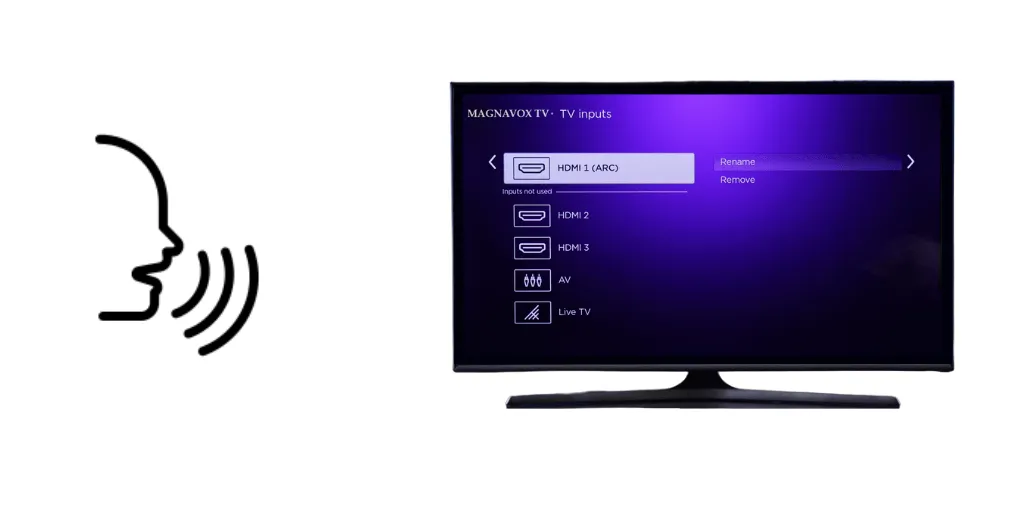
Giv derefter en stemmekommando såsom ” Skift input til HDMI <nummer> .” Dit Magnavox Roku TV vil genkende kommandoen og ændre input i overensstemmelse hermed.
Skriv et svar